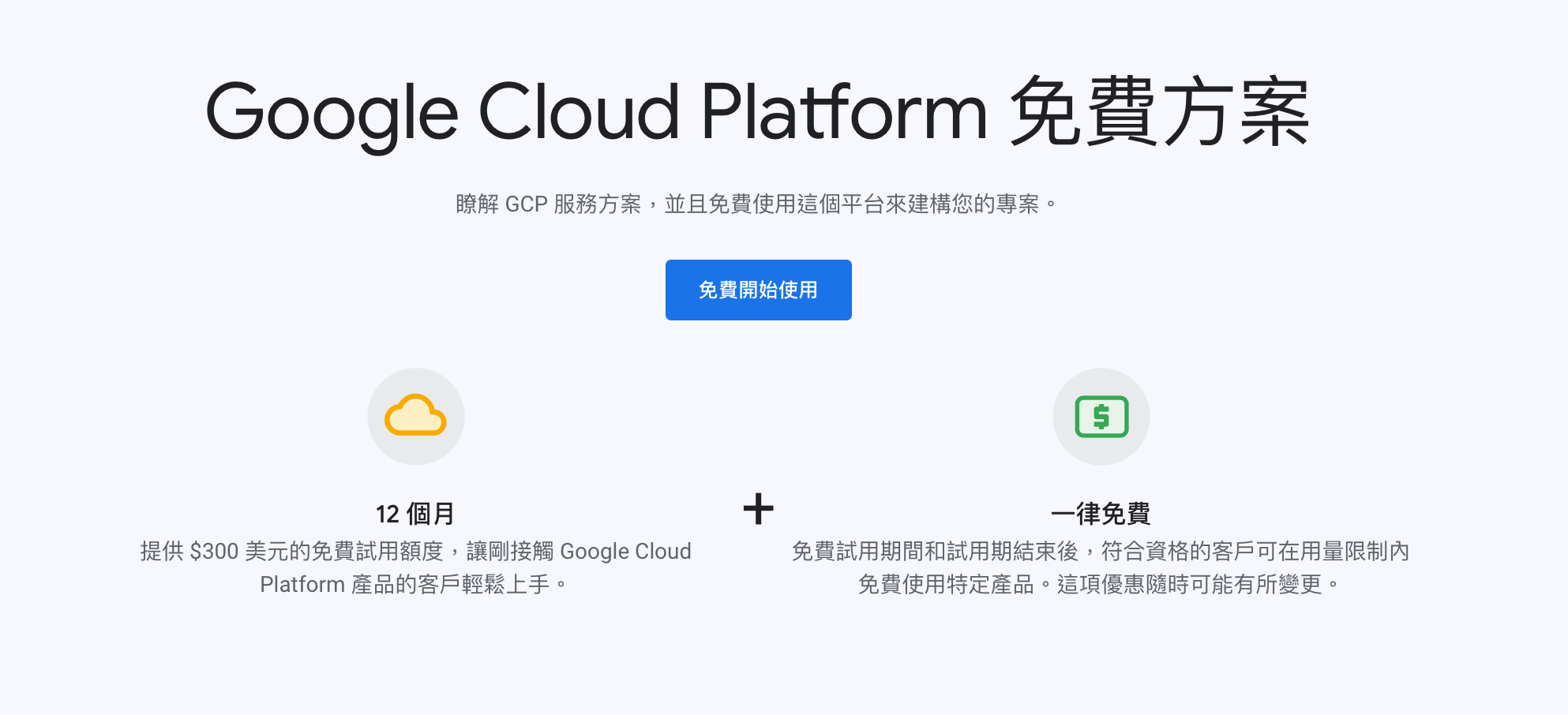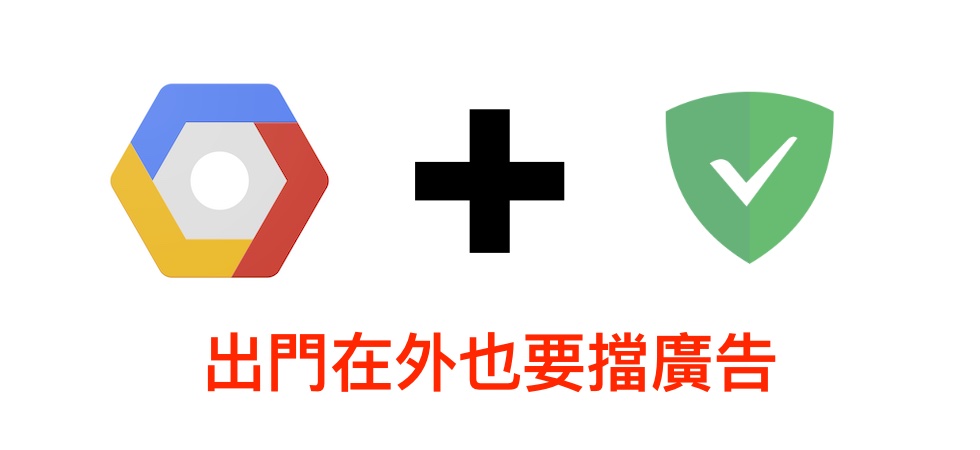
在 GCP 安裝 AdGuard Home 並開啟 DoH 全攻略
前面寫過可以透過免費一年的 GCP 安裝 MTProxy 讓 Telegram 瞬間順滑起來 如果是單人使用的話 CPU 佔用極低,其實還蠻浪費的 所以為了不要浪費這虛擬機,今天就繼續來給 GCP 虛擬機加一點工作 🤣 其實 AdGuard Home 還蠻適合安裝一套到 GCP 虛擬機裡面的,主要給手機或者平板外出時使用 在家或者辦公室的話,已經有實體機的伺服器安裝 AdGuard Home 了,在家就用自家內網的伺服器即可~ 以下是我們這篇文章想要達成的目標: 在 GCP 的 Debian 10 虛擬機中安裝 AdGuard Home 使用 Let’s Encrypt 自簽證書並自動續期 AdGuard Home 設定開啟 DNS over Https(DoH)功能 在 iOS 上使用 DNSCloak 設定 On demand 自動切換 使用 gcloud 批次建立白名單防火牆規則 在 GCP 的 Debian 10 虛擬機中安裝 AdGuard Home 如果你還沒有 GCP 的話,請先參考之前文章申請 GCP 到安裝 Debian 系統 ...